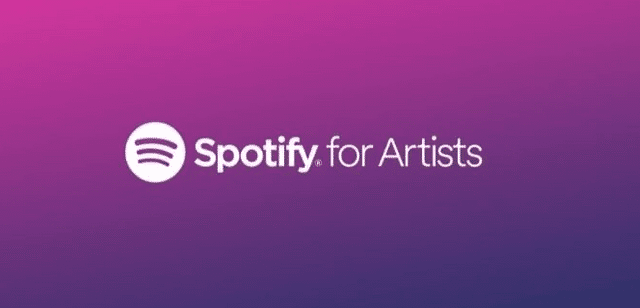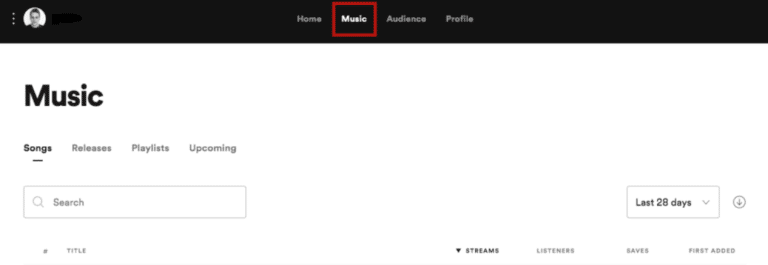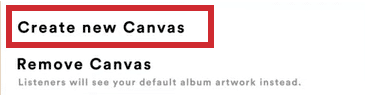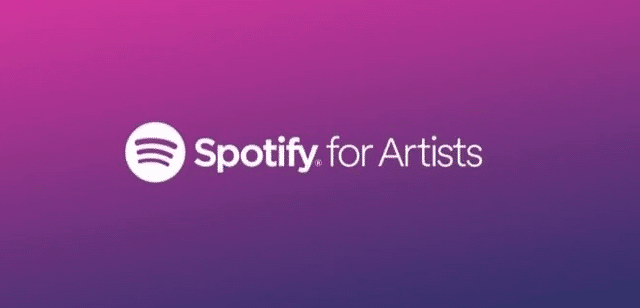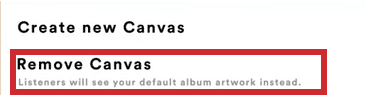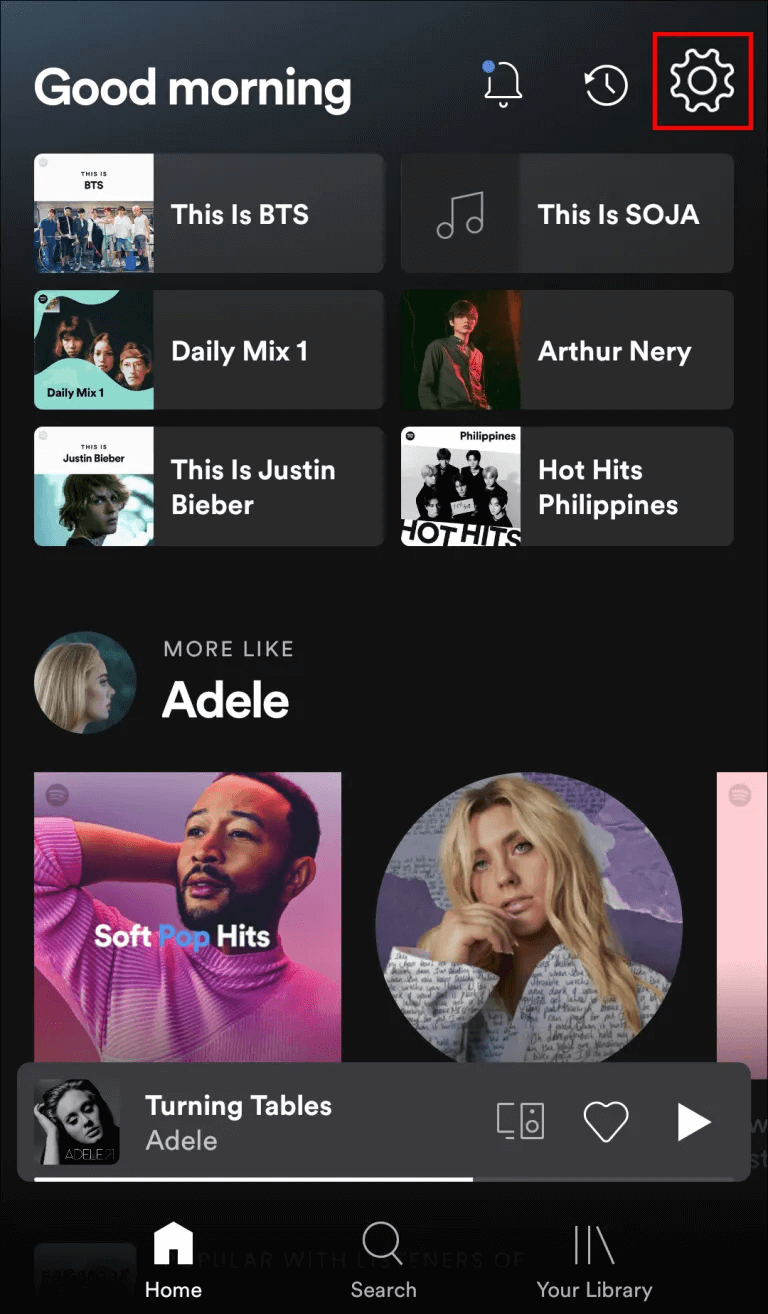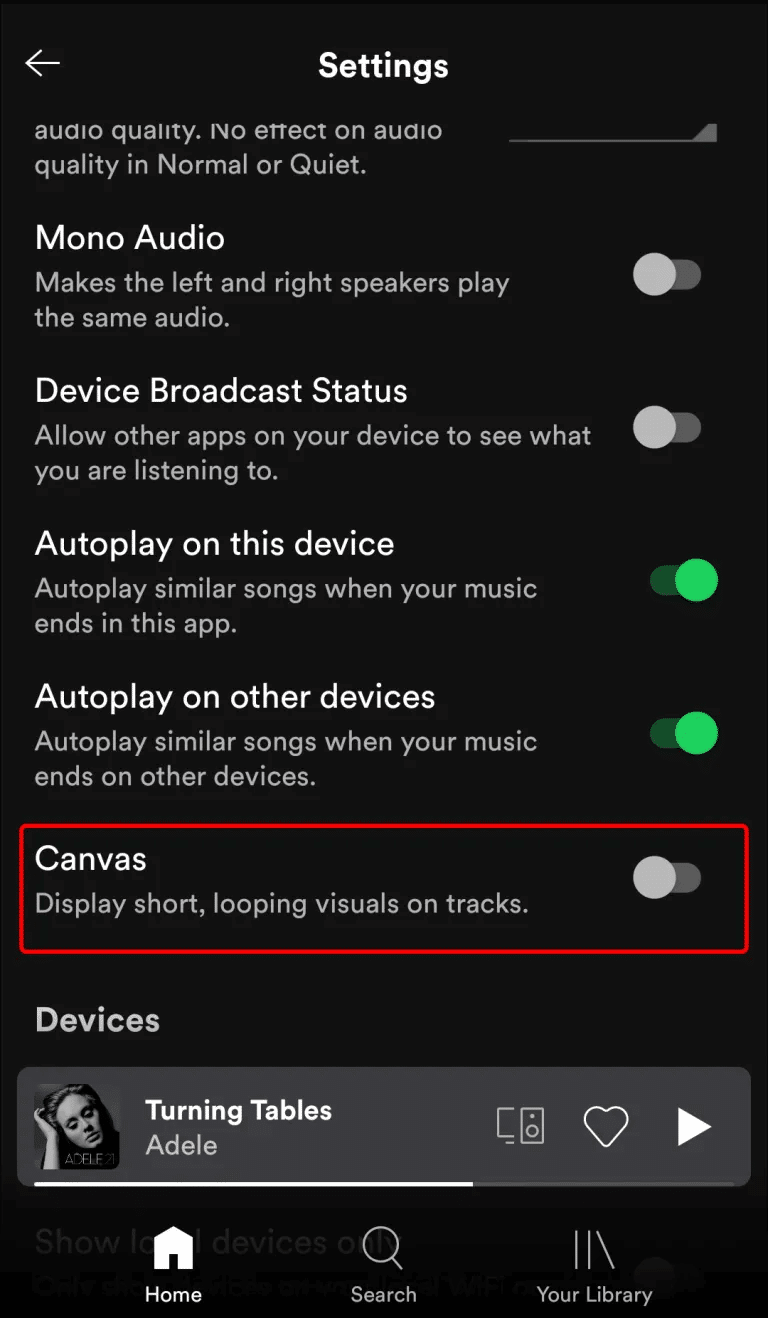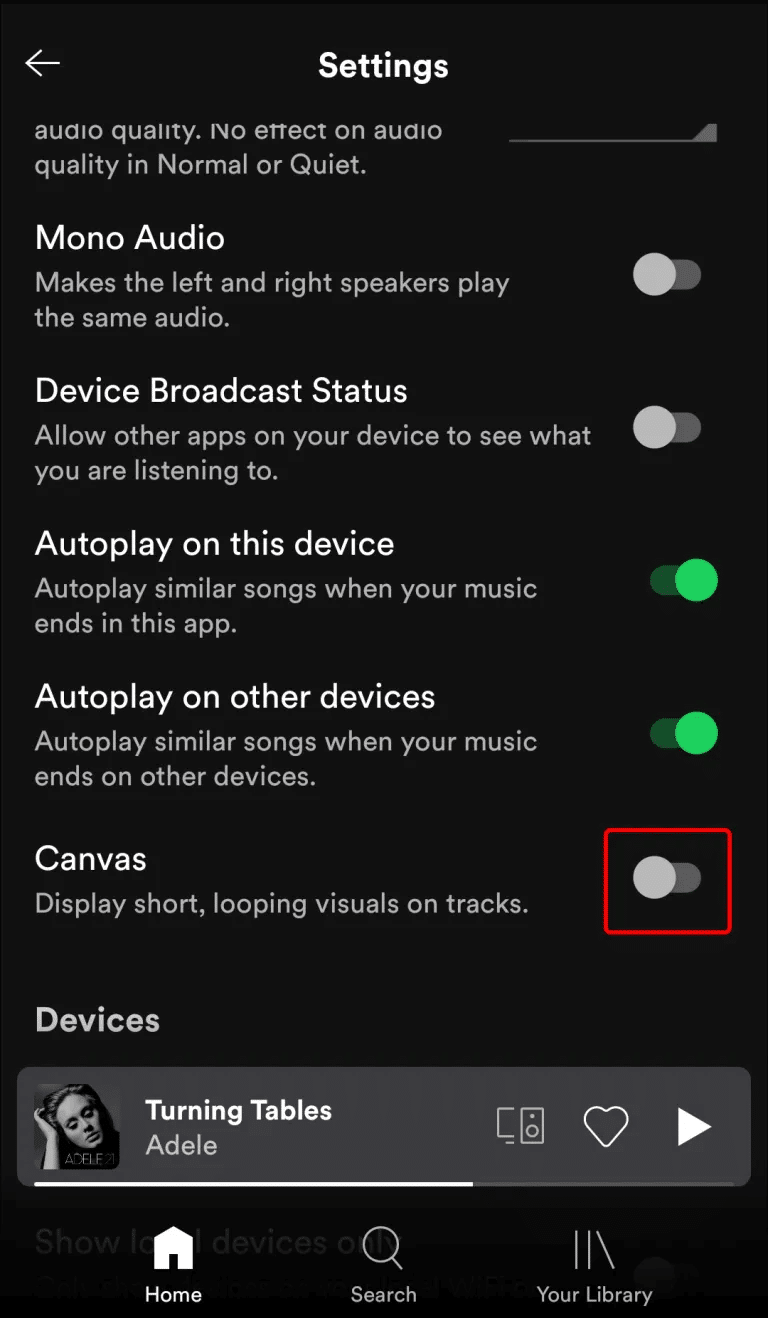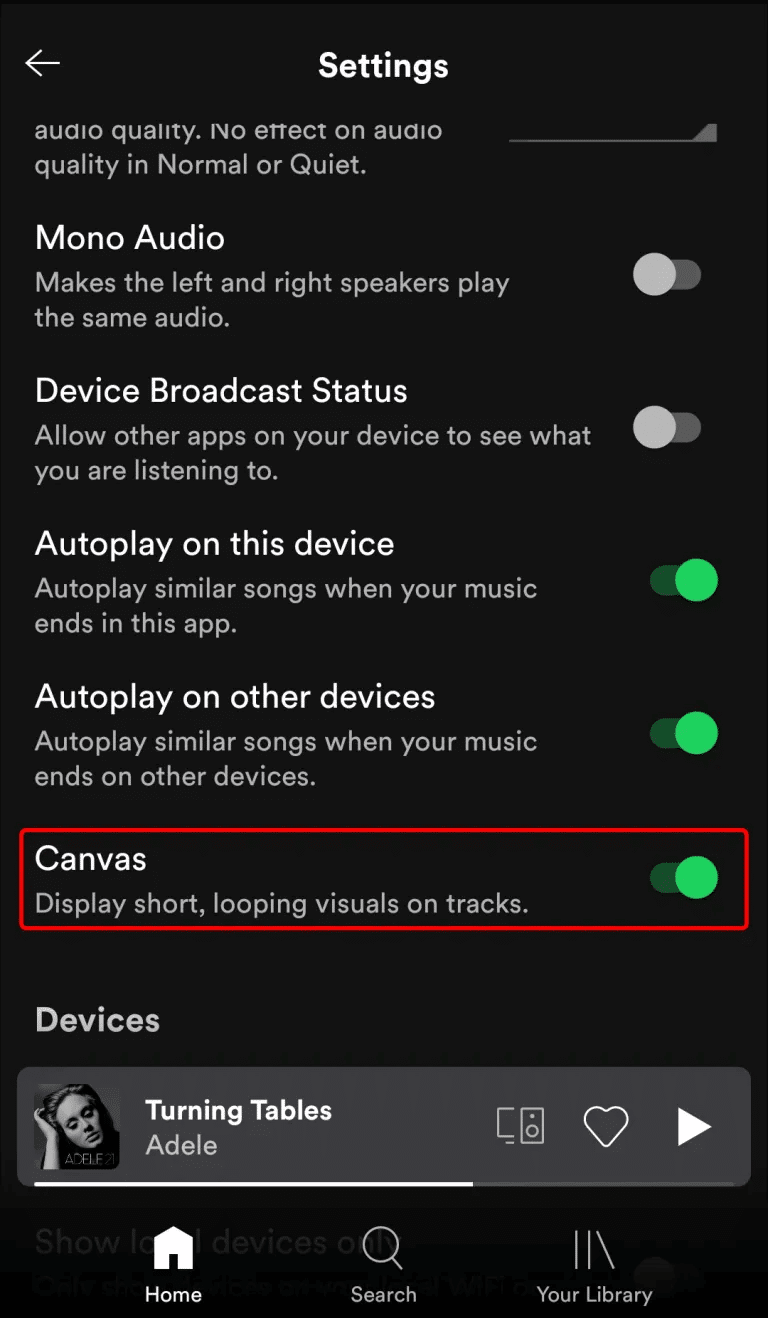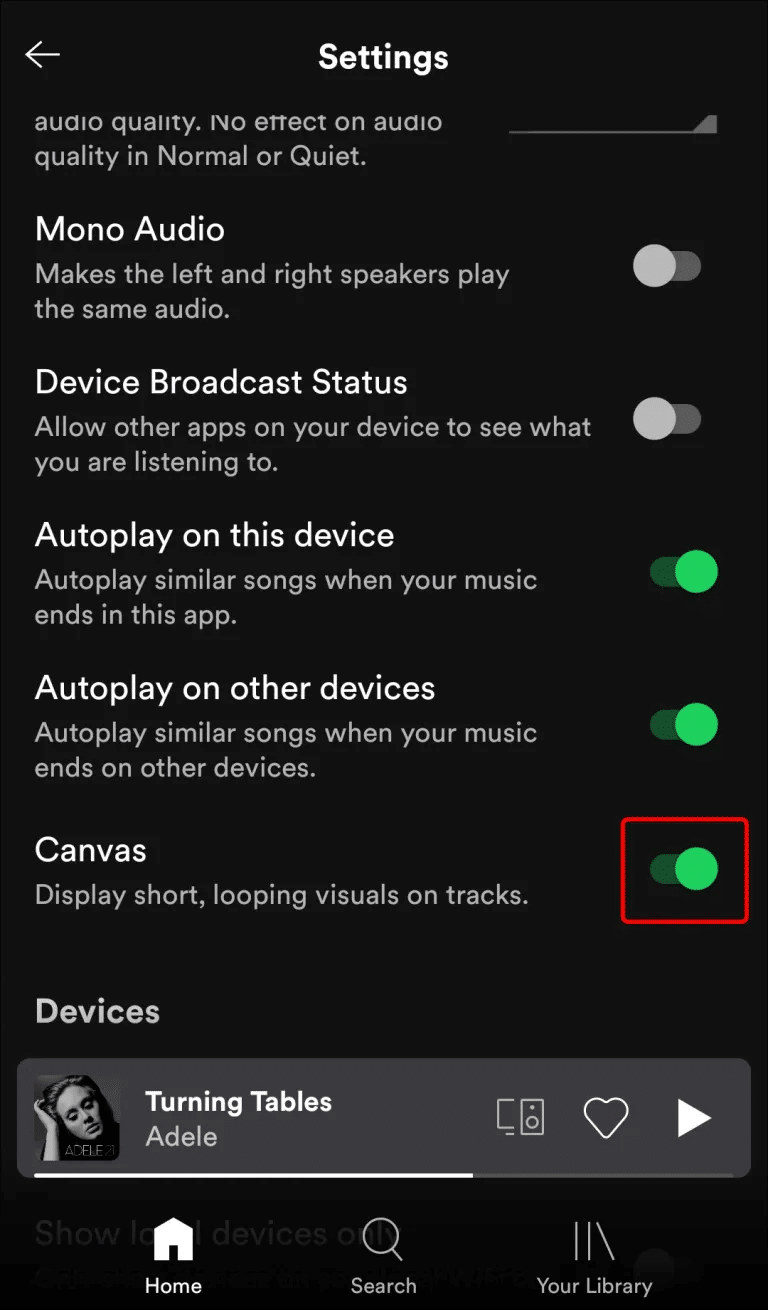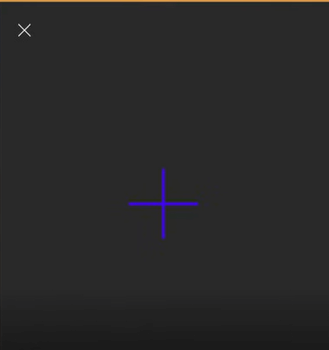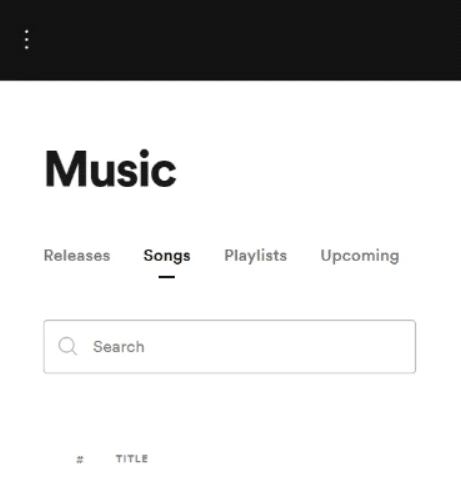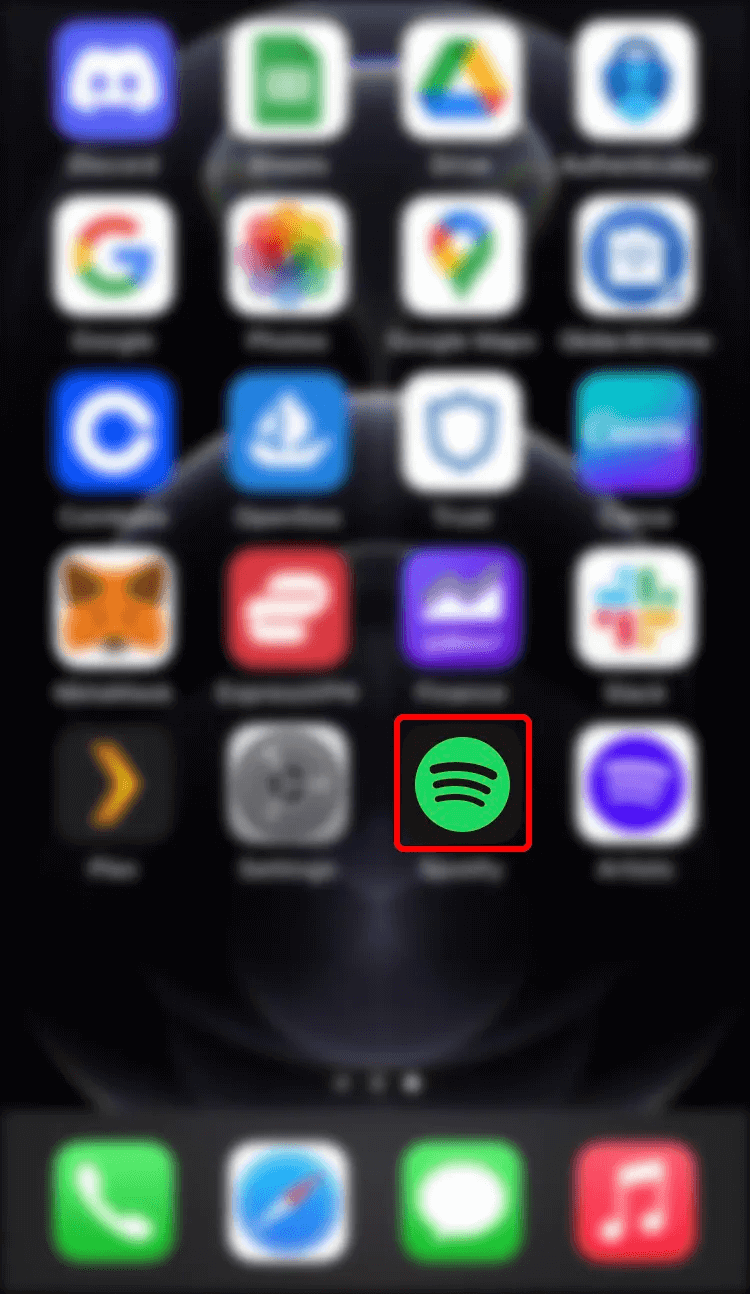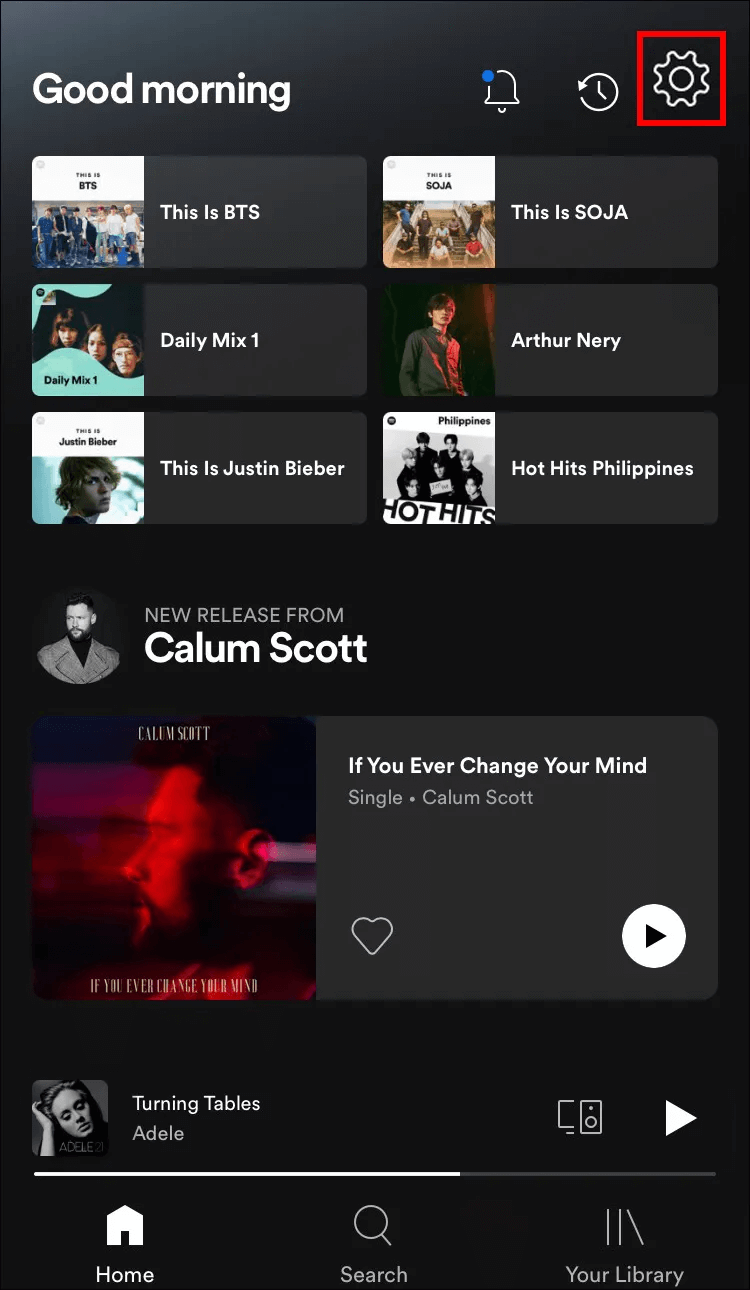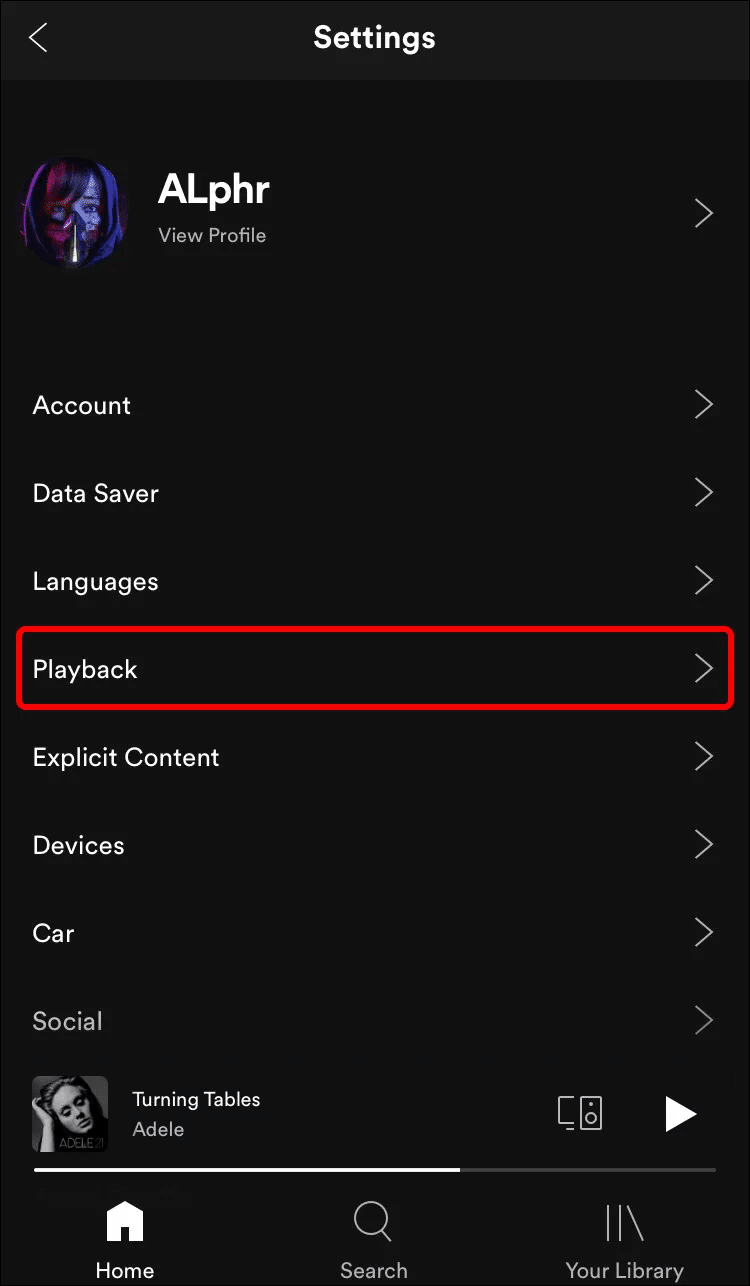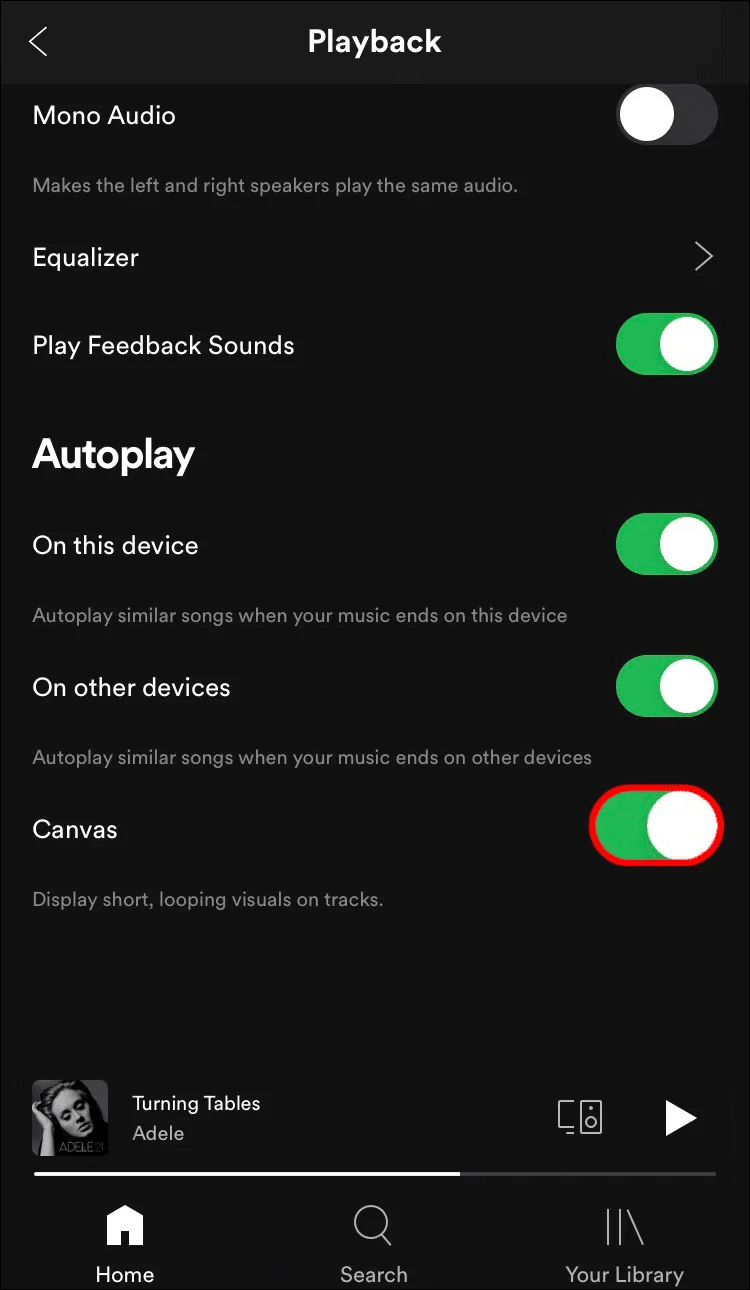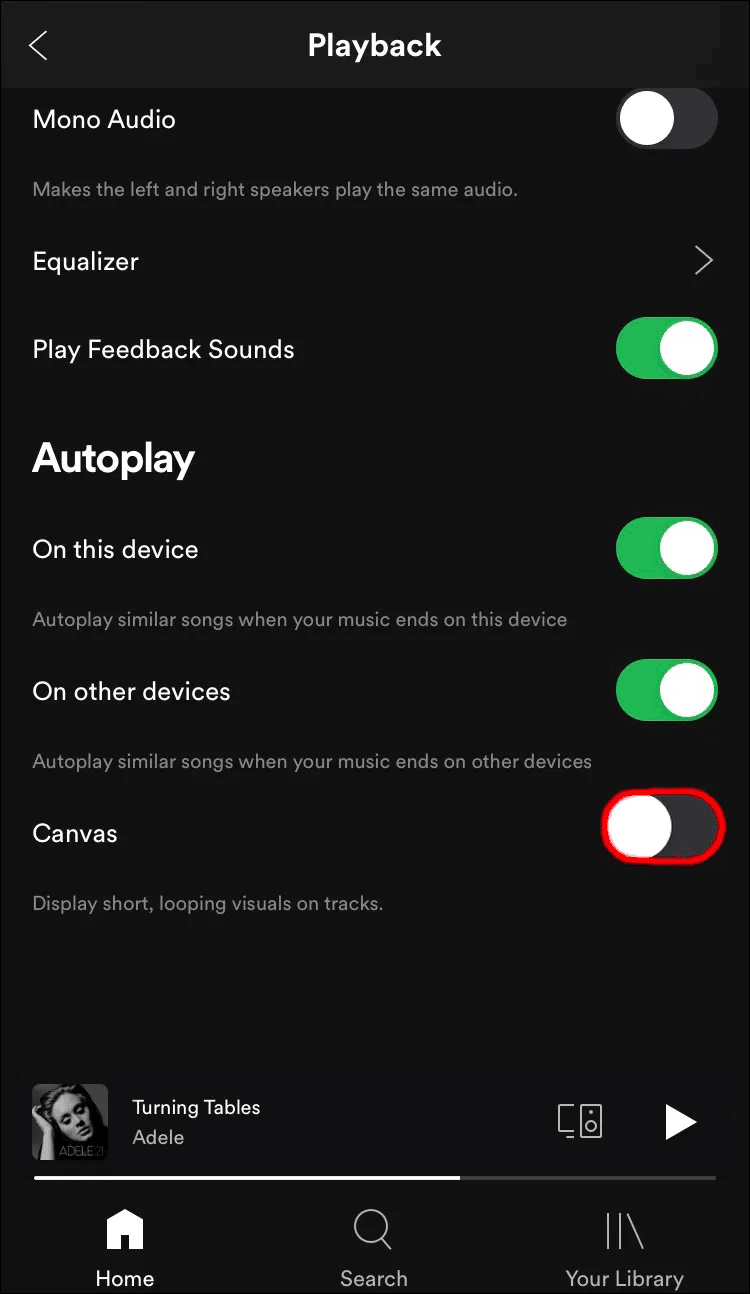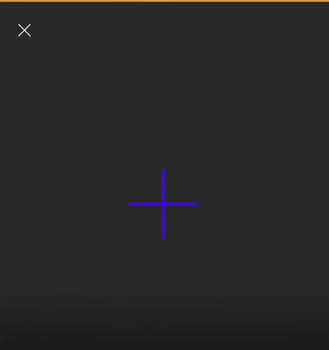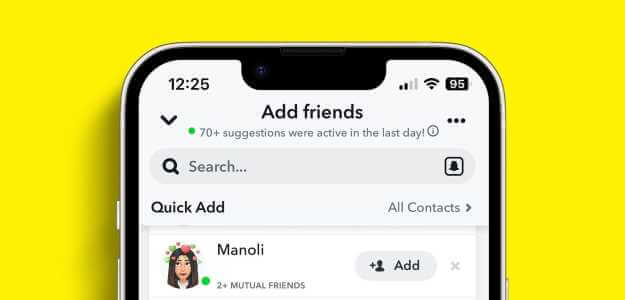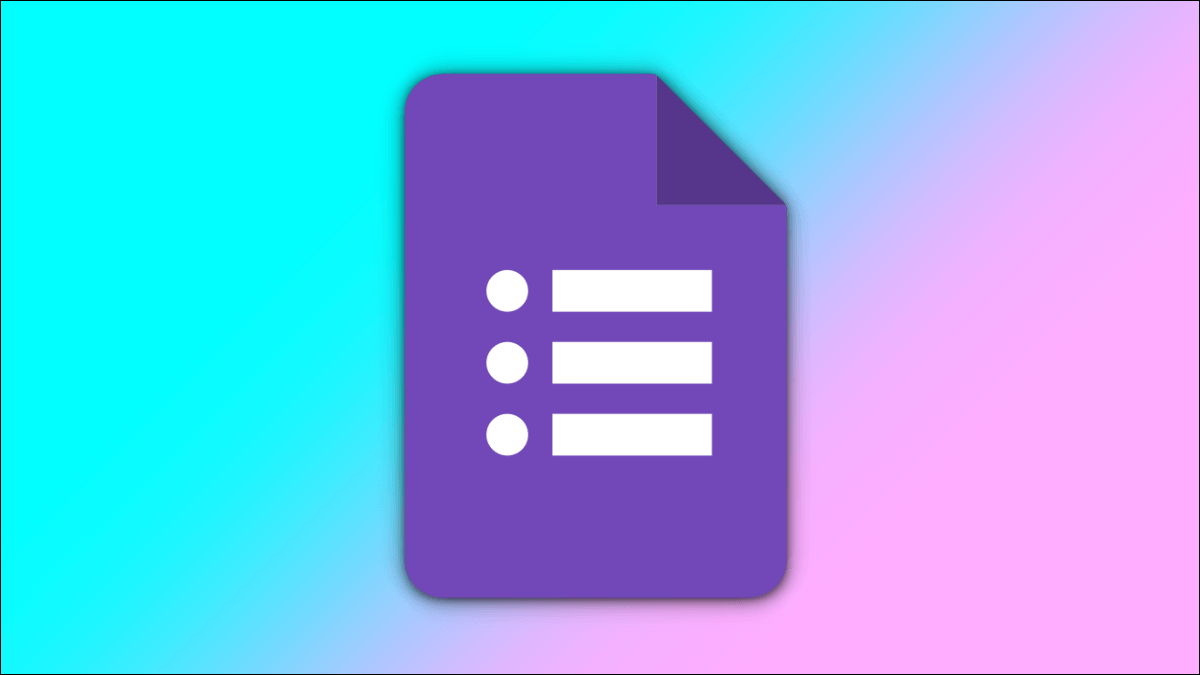Холст может стать для художников новым захватывающим способом общения со своими поклонниками. Индивидуальное цифровое искусство может значительно улучшить взаимодействие с ними. SpotifyОднако, прежде чем воспользоваться этой функцией, вам нужно знать несколько вещей, в том числе, как включить или отключить её на своём устройстве. Если Canvas вам не по душе, есть способы избавиться от фоновых видео. В этой статье мы расскажем, как включить или отключить Canvas в Spotify в зависимости от ваших предпочтений. Вы узнаете, как управлять им, независимо от того, используете ли вы смартфон на Android или слушаете музыку на устройстве iOS. Функция Spotify Canvas.

Как включить или выключить Canvas в Spotify
Прежде чем мы углубимся в детали, вам следует знать несколько вещей о Canvas. Эта функция не является настройкой по умолчанию, поэтому вам придётся включить её в настройках приложения. Кроме того, Canvas может не работать на вашем телефоне, если вы используете режим экономии данных.
Spotify Canvas для художников
Для художников у нас есть Spotify Для использования этой функции в вашем приложении необходимо соответствовать определенным требованиям к изображениям на холсте. Вот некоторые из них:
- Продолжительность видео должна составлять от 3 до 8 секунд.
- Соотношение сторон холста должно быть 9:16 в портретном формате.
- Высота видео должна быть от 720 до 1080 пикселей.
- Файлы могут быть только в форматах MP4 или JPEG.
- Ширина не должна превышать 600 пикселей.
Есть ли Canvas в версии Spotify для ПК?
К сожалению для слушателей, Canvas недоступен в десктопной версии платформы. Однако, если вы художник, вы можете добавить цифровые произведения к своей музыке с компьютера. Для этого:
- Войдите в свою учетную запись на странице Spotify для художников.
- Перейти к "Музыка" Выберите одну из ваших песен.
- Нажмите Создать новый холст Выберите файл цифрового изображения для загрузки.
Если вы хотите отключить Canvas:
- Перейти к аккаунту Spotify для художников Ваш.
- Перейти к "Музыка" Выберите песню, для которой вы хотите удалить холст.
- Нажмите «Удалить холст»
Как исполнитель Spotify, вы можете включать и выключать холст со своего компьютера.
Как включить или выключить Canvas в Spotify на Android
Если вы хотите управлять функцией Spotify Canvas на своем Android-смартфоне, вот шаги, которые позволят вам это сделать.
Чтобы запустить Canvas на вашем Android-устройстве:
- Открыть Приложение Spotify и нажмите "Настройки".
- Перейти к Холст
- Нажмите кнопку, чтобы активировать функцию.
Чтобы отключить Canvas на вашем Android-устройстве:
- Открыть Spotify И нажмите "Настройки" расположен в правом верхнем углу.
- Прокрутите вниз до «Чертежная доска».
- Нажмите кнопку, чтобы отключить функцию.
Если вы художник и хотите включить и выключить Canvas на своем устройстве Android, следуйте приведенным инструкциям.
Чтобы запустить Canvas:
- Перейти к Приложение Spotify для исполнителей Перейдите в свой профиль.
- Нажмите значок + рядом с песней, к которой вы хотите добавить видео.
- Загрузите видео и нажмите на Создать новую доску
Чтобы отключить Canvas:
- Открыть приложение Spotify для художников Ваш.
- Прокрутите до песня из которого вы хотите удалить видео.
- нажать на "удаление "Холст" Чтобы удалить его.
Как включить или выключить Canvas в Spotify на iOS
Управлять Canvas с iPhone можно всего за несколько простых шагов. Если вы слушатель, вот как запустить Canvas в Spotify на iPhone.
- Перейти к Приложение Spotify и направился в «Ваша библиотека».
- Перейти к "Настройки".
- Найдите "трудоустройство".
- Прокрутите до «Холст» Включите функцию, чтобы ее включить.
Чтобы отключить Canvas на вашем iPhone:
- Открыть Spotify.
- Перейти к «Настройки значка шестеренки».
- и нажмите "трудоустройство".
- Перейти к «Холст» Переключите, чтобы отключить функцию.
Если вы художник, включите или выключите Canvas на своем iPhone, выполнив следующие действия.
Чтобы запустить Canvas:
- Открыть Приложение Spotify для исполнителей и перейти к личное дело.
- Нажмите на + Значок Добавить видео к песне.
- Загрузите видео и нажмите на Создать новый холст
Чтобы отключить Canvas:
- Перейти к Приложение Spotify для исполнителей Ваш.
- Ищу песня из которого вы хотите удалить видео.
- Нажмите «Удалить холст» Чтобы удалить его.
Дополнительные вопросы и ответы
В1: Как исправить неработающий Canvas?
Ответ: Чтобы исправить неработоспособность Canvas на вашем устройстве, можно сделать несколько вещей.
- Обновите свое приложение – Canvas может не работать, потому что вы используете старую версию Spotify. Обновите приложение и попробуйте Canvas снова.
- Войдите снова – Проблему можно решить простым выходом из системы и повторным входом в систему.
- Проверьте настройки.T – Возможно, вы забыли включить Canvas в настройках. Убедитесь, что эта функция включена, и попробуйте Canvas ещё раз.
- Удалить Spotify – Другой способ исправить проблему — удалить и переустановить приложение. Возможно, это решит проблему.
- Функция недоступна - Canvas пока недоступен по всему миру, и эта функция может быть недоступна в вашем регионе. Обходного пути нет, кроме как дождаться обновления Spotify, которое может исправить проблему.
Наслаждайтесь цифровым произведением искусства.
Артисты добавляют изображения, GIF-файлы и видео в Canvas, чтобы привлечь к своим поклонникам немного внимания. Эти цифровые произведения искусства — это не просто обложки альбомов; это уникальное воплощение каждой песни. Активировать функцию Canvas в вашем приложении несложно. Spotify Ваш процесс сложен. Следуя этим инструкциям, вы сможете наслаждаться Spotify Canvas на любом из своих устройств. Если фоновые видео слишком требовательны к вам или слишком быстро разряжают аккумулятор вашего телефона, вы всегда можете их отключить.